之前发过「 申请微软E5开发者,白嫖「正版应用」和 5T「OneDrive」」有挺多小伙伴都上车了,但是有个问题,默认「OneDrive」网盘只有分配1T的容量,需要进入管理中心把 1024 改为 5120。
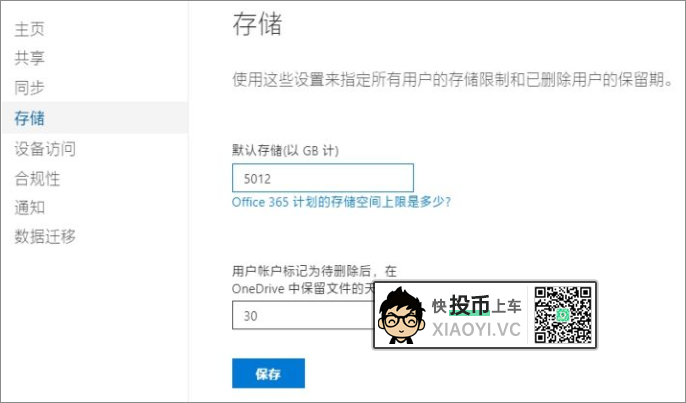
有些小伙伴表示进不去管理中心,又或者改了5120后,还是原来的1T的容量。小羿问了一些大佬,他们说微软的「OneDrive」服务器已经快被薅完了,设置后可能需要等待一段时间分配。
如果没有生效,今天小羿教大家另外一种方法,通过微软提供的「SharePoint Online Management Shell」来设置。
1.首先下载安装「SharePoint Online Management Shell」程序。
# 下载地址:https://www.microsoft.com/zh-cn/download/confirmation.aspx?id=35588
2.在开始菜单里面找到「SharePoint Online Management Shell」程序运行。
3.输入下面的命令,并回车,会让你输入密码,确定后再次回车。
$adminUPN="<输入你管理员的邮箱地址>"
$orgName="<输入你的域名称>"
$userCredential = Get-Credential -UserName $adminUPN -Message "输入你的密码"
Connect-SPOService -Url https://$orgName-admin.sharepoint.com -Credential $userCredential
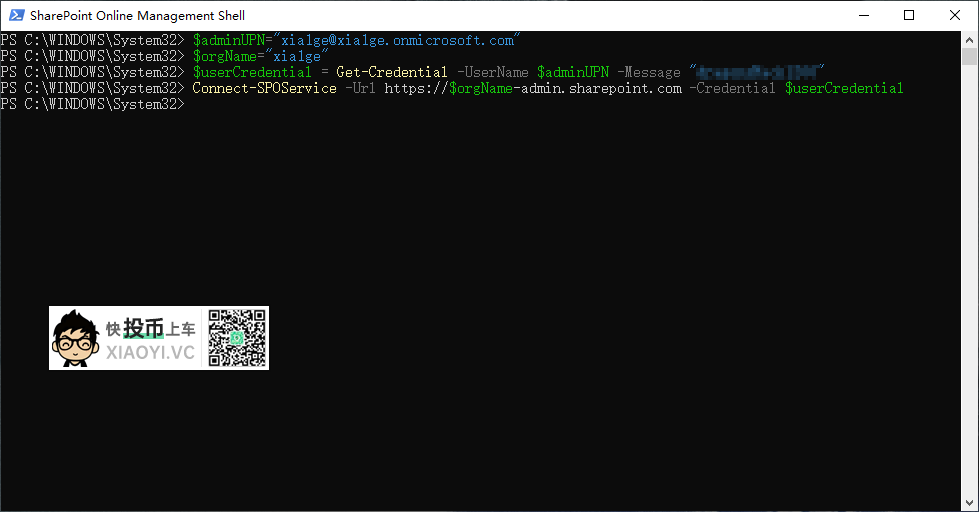
4.输入下面的命令,并回车。
Set-SPOSite -Identity https://你的域名-my.sharepoint.com/personal/用户名_你的域名_onmicrosoft_com -StorageQuota 5242880
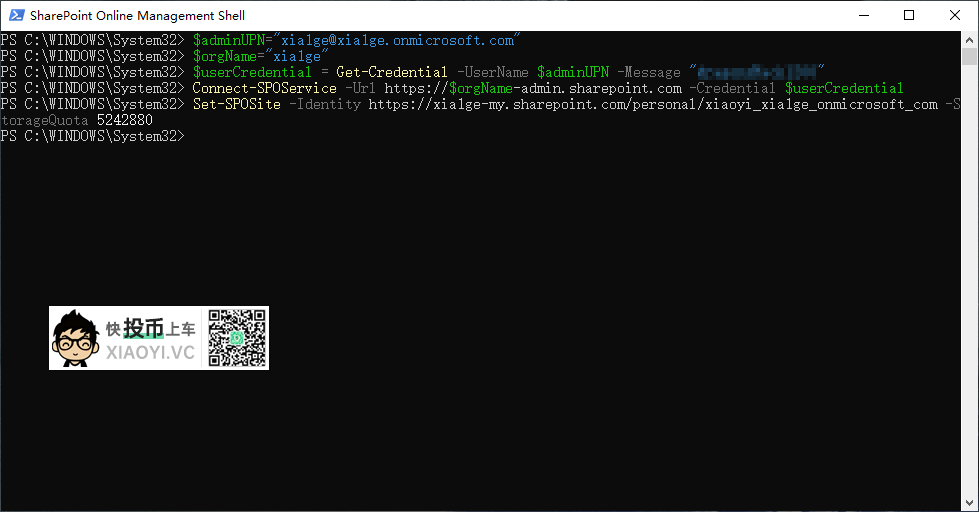
5.打开后台用户管理中心 https://admin.microsoft.com/Adminportal/Home 找到刚才修改的用户,点击 OneDrive 可以看到已经变成 5T容量了(如果还没变出来,点右上角的刷新按钮,刷新几次)。
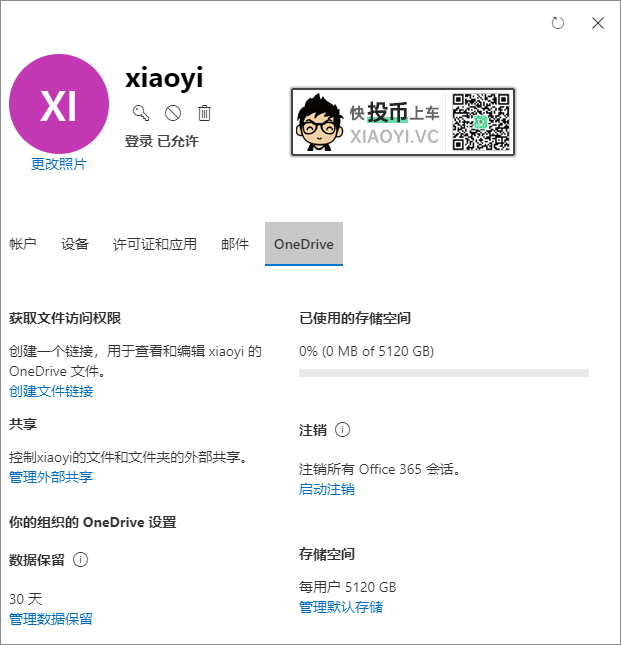
另外如果首次登录「OneDrive」出现 "在 OneDrive 上设置文件所耗的时间于预期的长,请尝试关闭此页面,稍后再返回",请等待一会再重新试试,我这里测试是30分钟左右就可以了,有的小伙伴表示要一天。
